Chưa có sản phẩm trong giỏ hàng.
Hướng dẫn các cách cài driver cho máy tính nhanh chóng
Cài đặt driver là một việc vô cùng quan trọng để giúp máy tính hoạt động hiệu quả. Nếu bạn vẫn chưa biết cách cài đặt làm sao cho đúng thì hãy theo dõi bài viết sau đây. Hôm nay Sky Computer sẽ giới thiệu đến bạn các cách cài driver cho máy tính nhanh chóng.
Kiểm tra driver trên máy tính
Trước tiên bạn cần phải kiểm tra máy tính xem đã cài đặt driver đầy đủ hay chưa. Nếu chưa thì hãy tiến hành cài đặt. Bạn hãy làm theo các bước kiểm tra sau:
- Bước 1: Nhấn vào This PC => Chọn Device Manager
- Bước 2: Tại đây sẽ hiện lên danh sách các driver đã được cài đặt. Nếu driver có dấu chấm than thì có nghĩa driver đó chưa cài đặt. Ngược lại nếu không có thì đã được cài đặt trên máy.
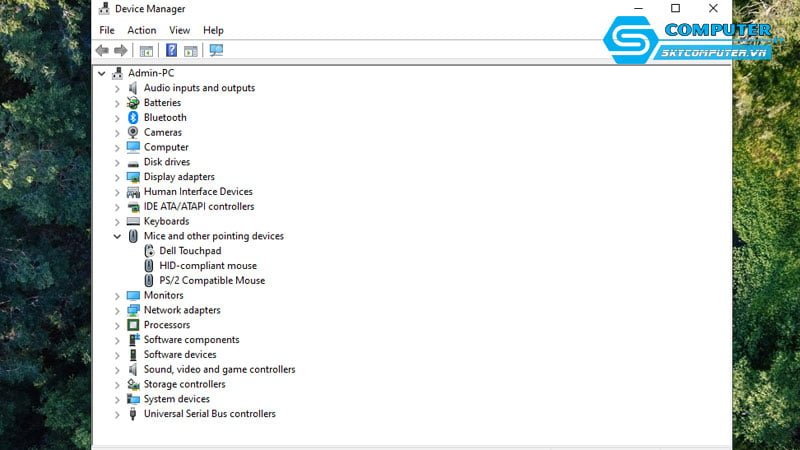
Tìm kiếm và cài đặt driver
Đối với máy tính xách tay
Người dùng có thể tìm kiếm các bản driver cho máy tính thông qua Internet. Mỗi nhà sản xuất laptop sẽ có một website chuyên dụng để giúp người dùng tìm kiếm driver. Sau đây là một vài website của các hãng laptop:
- Laptop Sony: sony.com/electronics/support
- Laptop HP: support.hp.com/vn-en
- Laptop Dell: dell.com/support/home/en-vn/?app=drivers
- Laptop Acer: acer.com/ac/vi/VN/content/drivers
- Laptop Asus: asus.com/support
Bạn hãy truy cập vào các website bên trên để có thể tìm được driver phù hợp với laptop của bạn. Ví dụ bạn đang dùng Inspiron 3793, bạn hãy vào website sau đó tìm driver phù hợp với modem Inspiron 3793. Sau đó tải và tiến hành cài đặt theo cách thông thường.
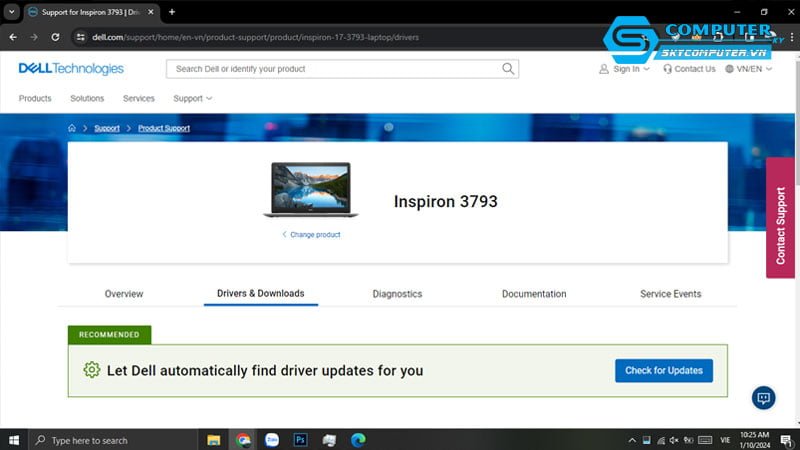
Với cách này bạn có thể tải được những tiện ích kèm theo. Tuy nhiên sẽ tốn thời gian do người dùng phải tự tìm kiếm và cài đặt từng driver. Lưu ý bạn hãy chọn driver phù hợp với phiên bản hệ điều hành của mình.
Đối với máy tính để bàn
Đối với máy tính để bàn/ PC, để cài đặt driver người dùng cần phải mở thùng CPU và xem trên Mainboard. Sau đó bạn hãy tìm kiếm bằng cách đăng nhập drivers và tên mainboard trên website của máy tính đó. Trang web sẽ xuất hiện các driver cho bạn lựa chọn, sau đó hãy tải về và cài đặt cho máy của mình.

Các phần mềm cập nhật driver tự động
Hiện nay có rất nhiều phần mềm cập nhật driver tự động. Tuy nhiên mỗi phần mềm đều có những ưu nhược điểm riêng, cụ thể gồm
Driver Easy
Driver Easy hỗ trợ tự động cập nhật driver cho Windows 7, 8.1 và Windows 10. Ứng dụng này sẽ giúp cập nhật trình điều khiển cho người dùng một cách dễ dàng. Link tải: drivereasy.com
Ưu điểm:
- Driver Easy có tính năng tự đồng tìm kiếm và tải driver về máy khi cần cập nhật
- Cho phép người dùng sử dụng miễn phí
- Có thể sử dụng ngoại tuyến, chỉ cần tải về máy tính khác và sao chép lại
- Phần cứng của máy sẽ được hiển thị chi tiết, cụ thể nhất

Nhược điểm:
- Hạn chế nhận diện những driver không phổ biến
- Để sử dụng đầy đủ các tính năng, người dùng phải trả phí
Driver Booster
Driver Booster cũng là phần mềm phổ biến được sử dụng để cập nhật driver. Phần mềm này hỗ trợ cho Windows 10, Windows 8, Windows 8 và cả Windows Vista, XP. Link tải: iobit.com/en/driver-booster.php.
Ưu điểm:
- Hỗ trợ nhiều nền tảng
- Cho phép người dùng cài đặt và cập nhật ở chế độ ngoại tuyến
- Hỗ trợ cải thiện hiệu suất hoạt động của hệ thống. Giúp tiết kiệm tối đa thời gian
- Cho phép người dùng sử dụng phiên bản miễn phí
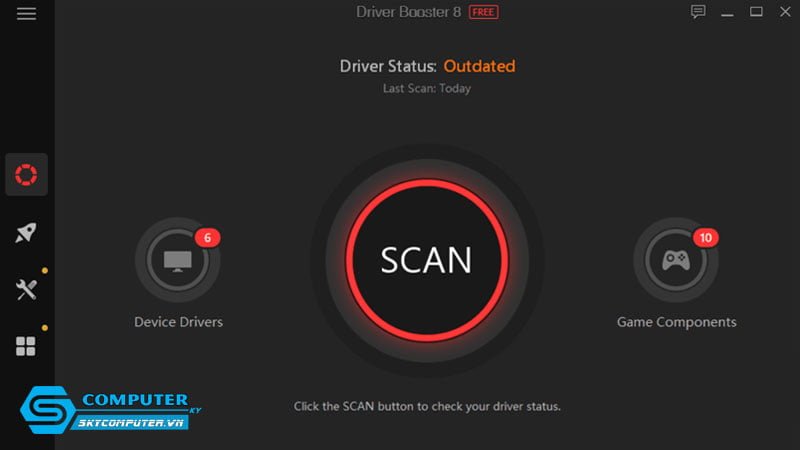
Nhược điểm:
- Để sử dụng tối đa các tính năng người dùng phải trả phí
- Phần mềm sẽ cảnh báo khá nhiều driver cũ, khá phiền cho người dùng
Phần mềm Driver Talent
Tương tư hai phần mềm trên, Driver Talent hỗ trợ đa nền tảng Windows 10, Windows 8, 7 và Windows Vista. Link tải: drivethelife.com/free-drivers-download-utility.html
Ưu điểm:
- Hỗ trợ cập nhật các trình điều khiển nhanh hơn, giúp tiết kiệm thời gian
- Cho phép sử dụng khi ngoại tuyến
- Phần mềm quét hiệu quả các driver đã cũ, thiếu hoặc hỏng trên máy
- Giúp máy tính của bạn mượt mà và tốt hơn
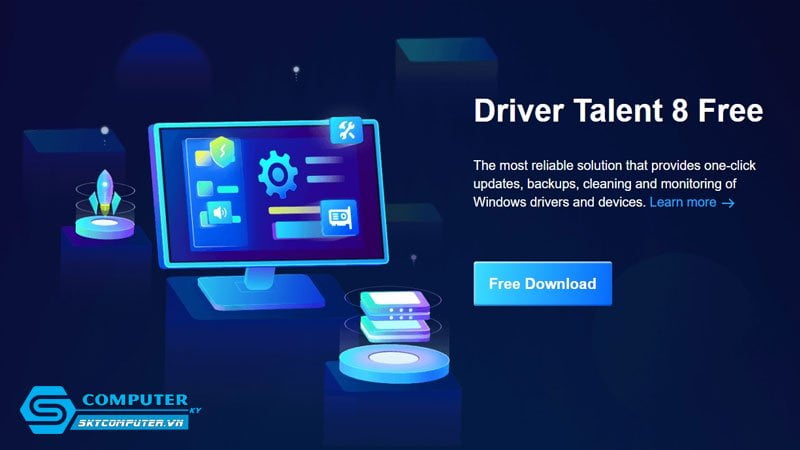
Nhược điểm là phải trả phí khi muốn dùng nhiều tình năng hơn.
Cập nhật driver máy tính bằng Windows Update
Microsoft đã tích hợp sẵn tính năng Windows Update vào hệ điều hành. Cho phép người dùng nâng cấp hoặc tải các bản cập nhật mới nhất cho các phần mềm. Ngoài ra tính năng này sẽ dò tìm và tự động cài đặt driver cho máy tính.
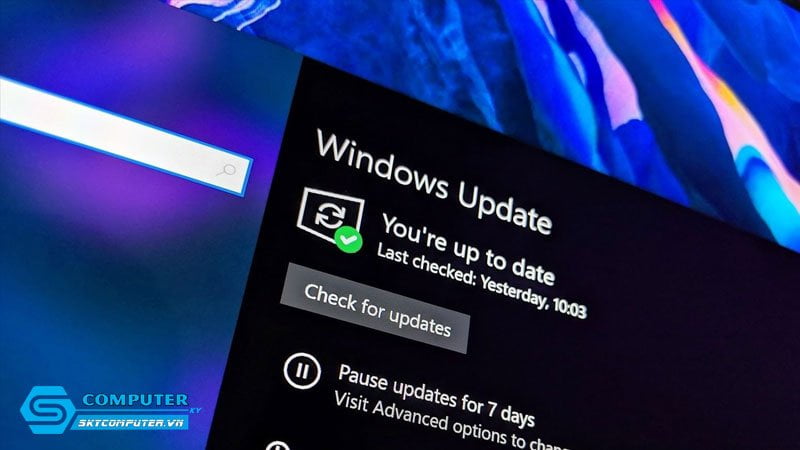
Để sử dụng, bạn hãy truy cập Control Panel => Chọn Windows Update => Check for update rồi bắt đầu thực hiện tìm kiếm và cài đặt. Lưu ý là hãy để tính năng ở chế độ Automatic để máy có thể tự động kiểm tra và cập nhật driver cho máy tính.
Trên đây là các cách cài driver cho máy tính nhanh chóng mà Sky Computer đã tổng hợp. Sau khi tham khảo bài viết, mong rằng bạn sẽ biết cách cài driver cho máy tính của mình. Nếu thấy bài viết này hữu ích thì hãy đánh giá 5 sao cho nó nhé!
Xem thêm
Hướng dẫn kiểm tra và cách test màn hình máy tính
Cách tạo ghi chú nhanh trên Windows 10 ai cũng nên biết
Main là gì? Tìm hiểu cấu tạo của mainboard máy tính chi tiết



